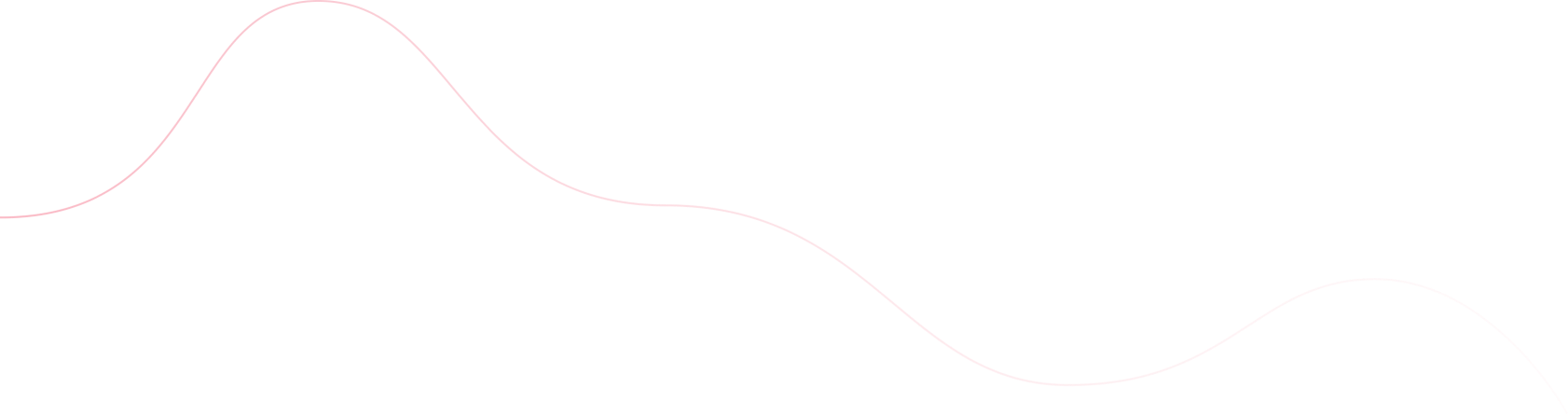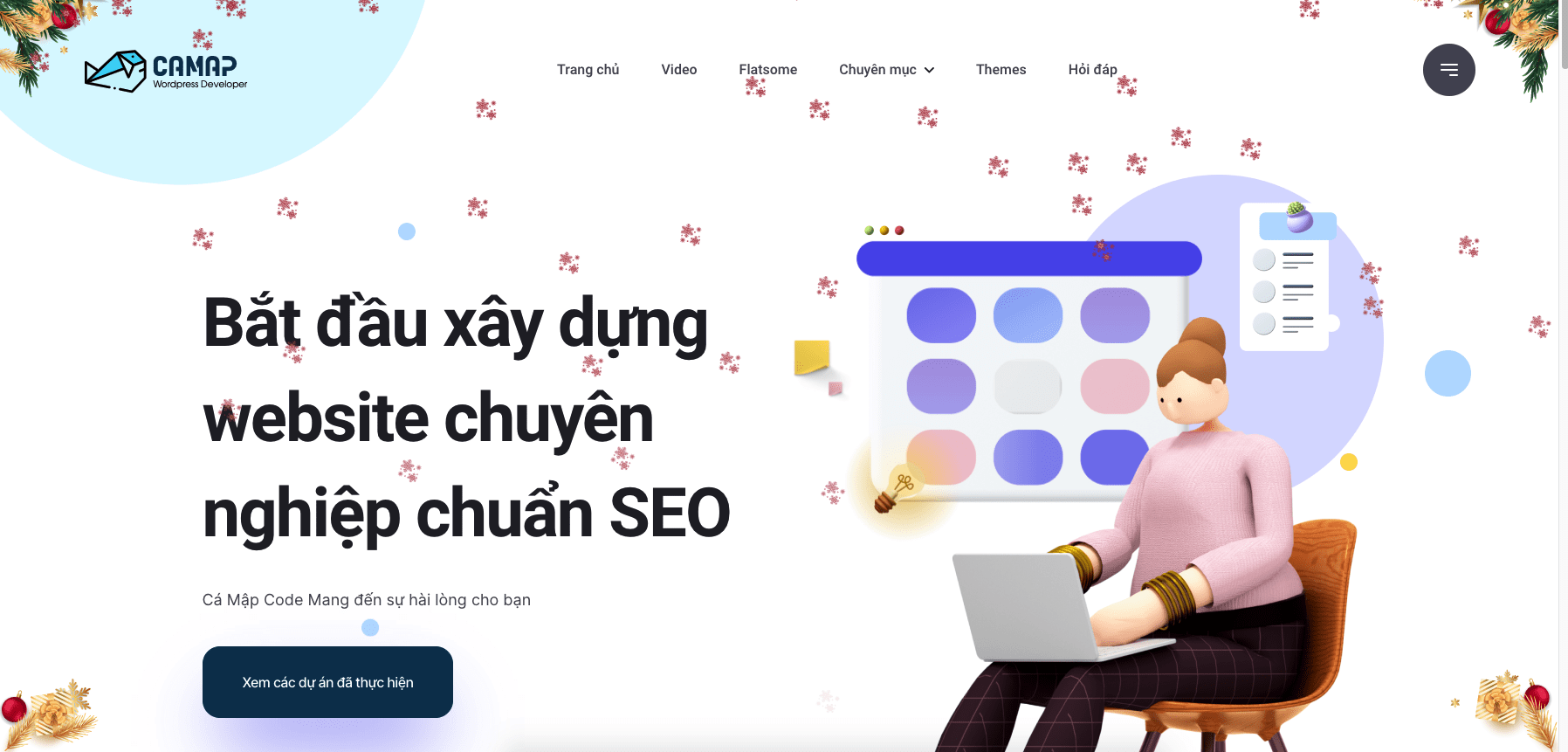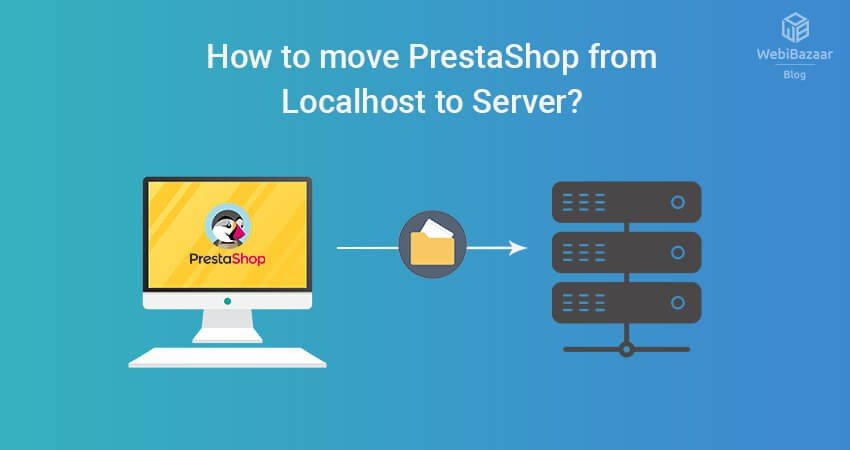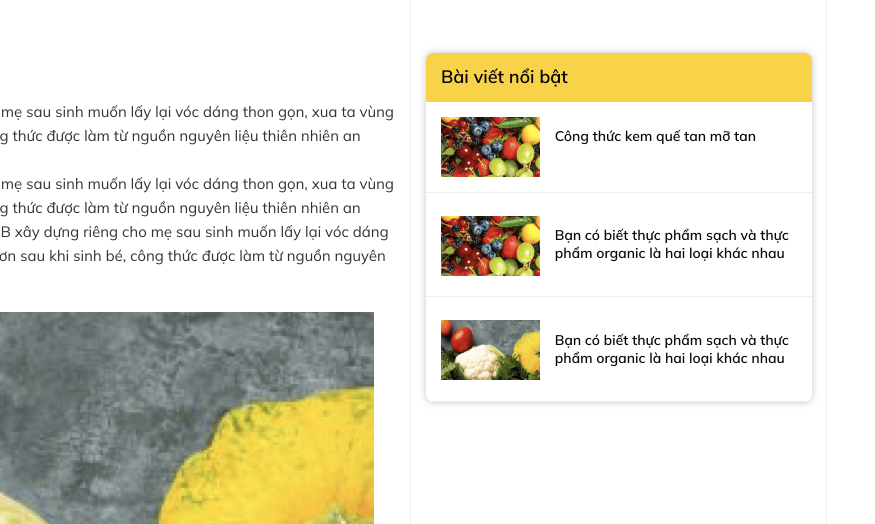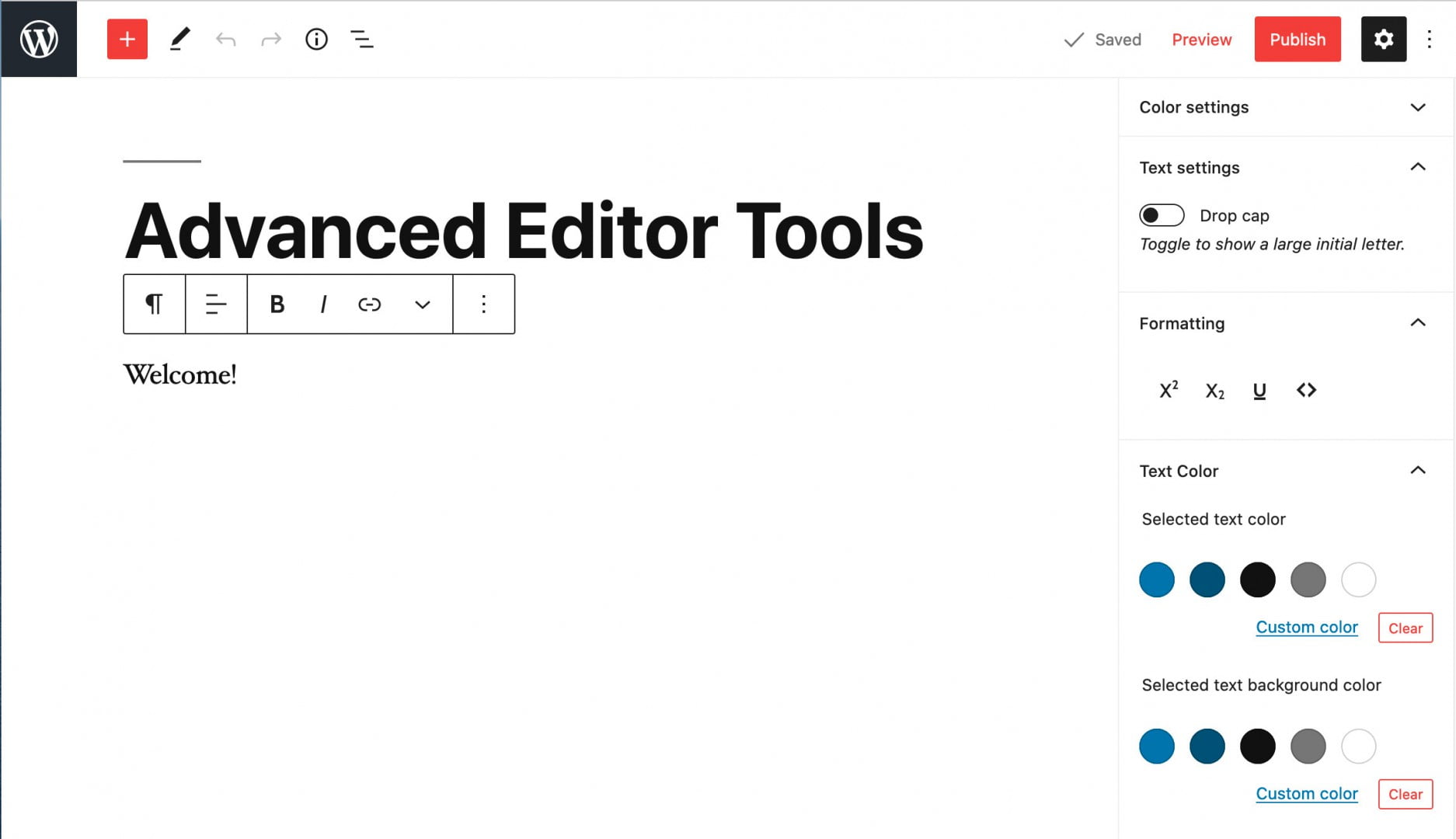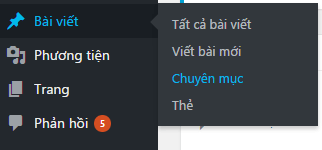Nhiều người muốn thay đổi canonical tag của các trang dạng trang 2, trang 3… với mục đích trỏ về trang cửa hàng hoặc trang danh mục gốc nhưng chưa biết làm thế nào. Dưới đây, mình sẽ hướng dẫn các bạn cách thực hiện việc đổi thẻ này, đặc biệt phù hợp với những bạn đang sử dụng plugin Yoast SEO và Rank Math SEO. Cùng theo dõi nhé!
Canonical là gì?
Thuộc tính, hay thẻ canonical là một trong những cách để tổng hợp nhiều URL có nội dung giống nhau. Nó được thực hiện bằng cách chỉ ra URL nào cần quét và lập chỉ mục bởi máy quét của các công cụ tìm kiếm.
Thật ra, một trang web có nhiều URL mang nội dung giống nhau hoặc gần giống nhau không phải là hiếm gặp. Tuy nhiên, nếu bạn để máy quét của công cụ tìm kiếm quét và lập chỉ mục cho từng URL đơn lẻ thì các URL tự cạnh tranh nhau, dẫn đến giảm thứ hạng của URL và cả website trên các công cụ tìm kiếm.
Mình thấy các website thường sử dụng thẻ HTML rel=”canonical” nhằm thông báo URL ưa thích hoặc canonical URL mà họ muốn sử dụng cho các công cụ tìm kiếm.
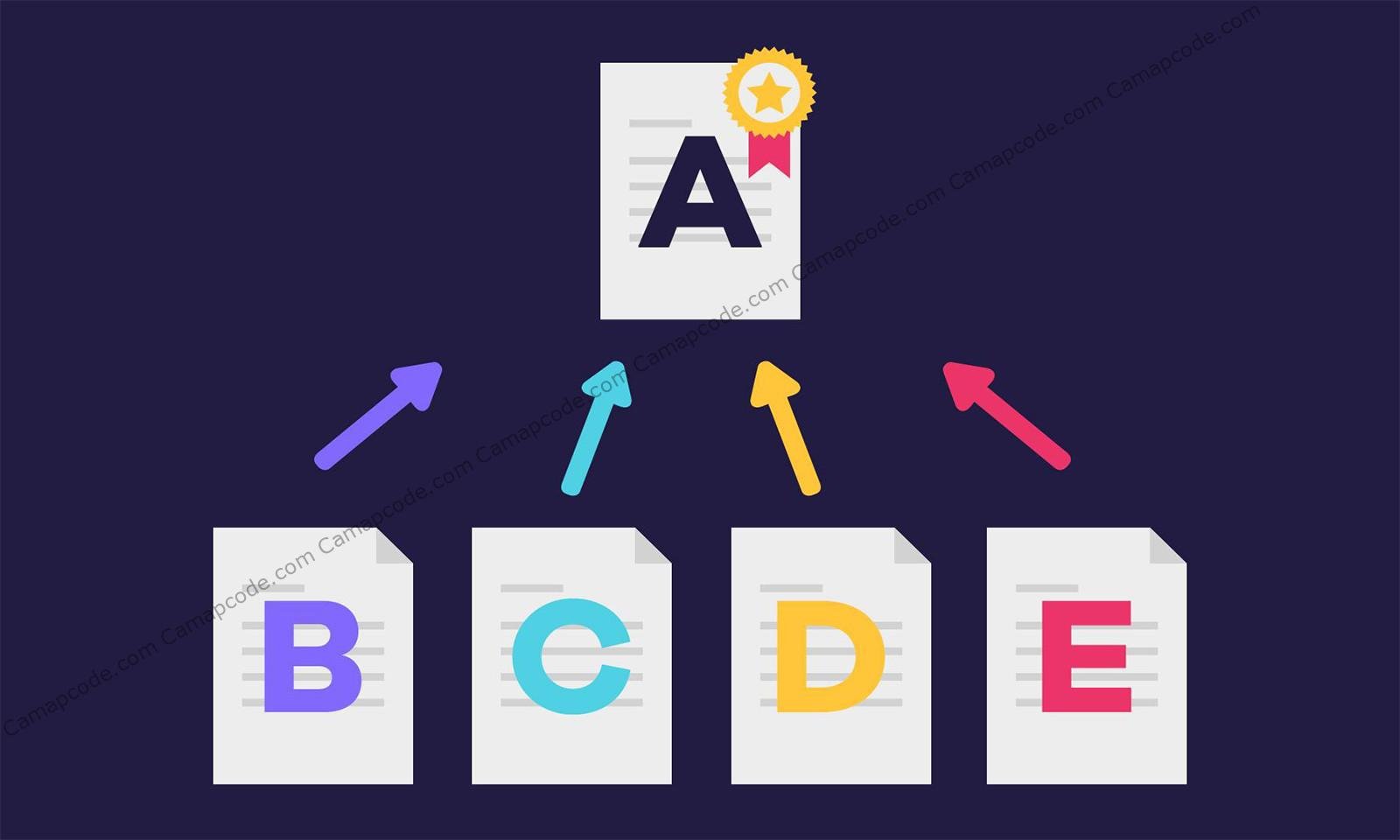
Khi nào bạn nên sử dụng canonical URL?
Thẻ chuẩn nên được sử dụng trong mọi tình huống xảy ra tình trạng có nhiều URL mang cùng một nội dung. Các website thương mại điện tử hay gặp phải trường hợp này vì nhiều lý do khác nhau. Chúng có thể bao gồm:
- Đầu tiên, website thương mại điện tử thường sẽ có các URL khác nhau cho từng biến thể của cùng một dòng sản phẩm, đôi khi chỉ thay đổi về màu sắc và kích thước. Mình lấy một ví dụ như sau: bạn bán cùng một mã giày da có màu trắng, đen, nâu với kích thước từ 35-39. Nhưng khi khách hàng tìm kiếm mã giày da đó, bạn không muốn tất cả các biến thể sản phẩm đều hiện ra trong kết quả tìm kiếm của họ.
- Lý do tiếp theo có thể là vì mỗi khách hàng truy cập vào website của bạn lại có một link khác nhau do ID phiên. Trong khi đó, mỗi đường link riêng lẻ này lại chứa nội dung như nhau.
- Cũng có trường hợp đường link website khi truy cập bằng thiết bị di động lại khác với đường link website khi truy cập bằng máy tính để bàn. Tuy nhiên, trình thu thập thông tin của các công cụ tìm kiếm lại lập chỉ mục URL riêng biệt, khiến chúng trở thành 2 URL có cùng nội dung, trừ khi có canonical tag thích hợp hướng dẫn chúng.
- Một trong những trường hợp khiến mọi người sử dụng URL chuẩn nhiều nhất là khi bạn có đồng thời cả phiên bản bảo mật và không bảo mật của URL website, nghĩa là phiên bản gồm “www” và không phải “www”. Mỗi lần lặp lại như vậy sẽ có nguy cơ công cụ tìm kiếm lập chỉ mục dưới dạng một trang khác. Ví dụ như:
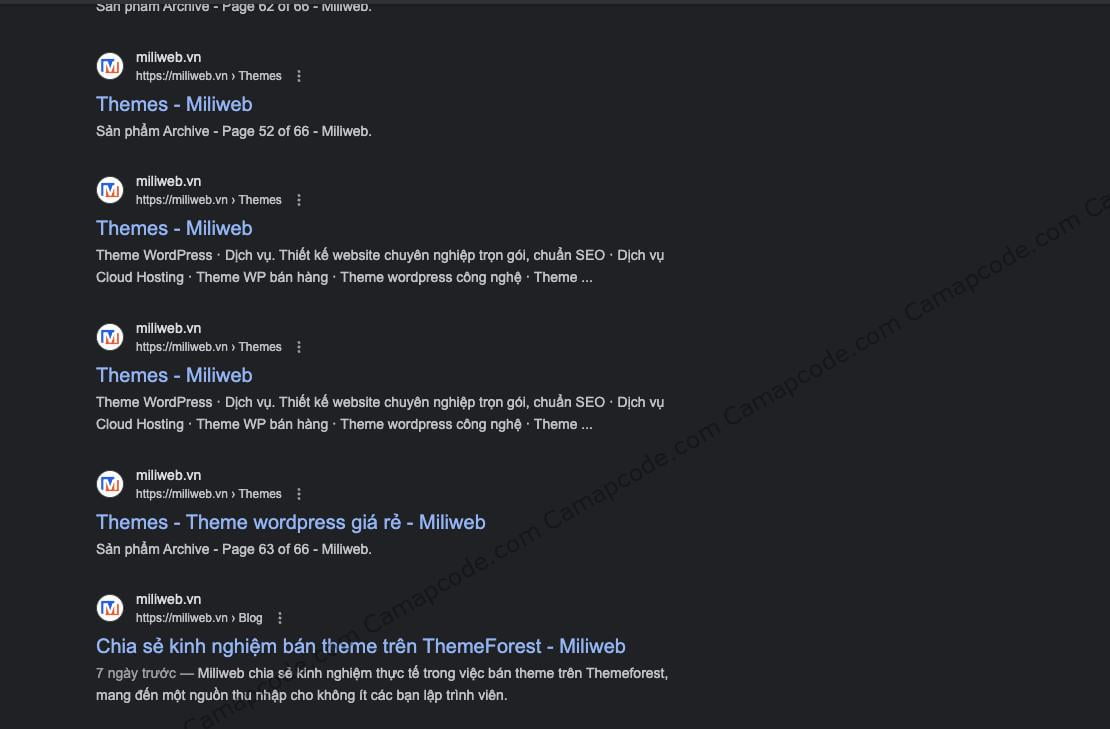
Cách tuỳ biến Canonical tags cho WordPress và Woocommerce
Dưới đây mình có để sẵn đoạn code, bạn chỉ cần sao chép và dán nó vào tệp functions.php của chủ đề (theme) đang dùng là được nhé. Đường dẫn để tới tệp này nằm ở thư mục /wp-content/themes/{thư mục của chủ đề của bạn}/functions.php
add_filter( 'wpseo_canonical', 'miliweb_rank_math_canonical_url' );
add_filter('rank_math/frontend/canonical', 'miliweb_rank_math_canonical_url');
function miliwebn_rank_math_canonical_url($canonical_url){
if(is_shop()){
$canonical_url = get_permalink( wc_get_page_id( 'shop' ) );
}elseif (is_product_taxonomy() || is_category() || is_tag()){
$canonical_url = get_term_link(get_queried_object_id());
}elseif (is_home()){
$canonical_url = get_permalink(get_option( 'page_for_posts' ));
}
return $canonical_url;
}Đoạn mã này đồng thời hoạt động cho cả Yoast SEO và Rank Math SEO. Nó sẽ hỗ trợ các loại trang gồm:
- Trang chuyên mục tin tức.
- Trang tin tức (Blog).
- Trang từ khoá tin tức.
- Trang cửa hàng hoặc trang shop.
- Trang danh mục sản phẩm.
- Trang từ khoá sản phẩm.
Để ngăn tất cả các trang con bị lập chỉ mục trong Rank Math, bạn cài đặt theo các bước sau:
- Nhấp vào menu Rank Math > Titles & Meta > Misc Pages.
- Tiến hành bật hai tùy chọn “Noindex Subpage” và “Noindex Paginated Single Pages” theo hướng dẫn trong hình dưới đây:
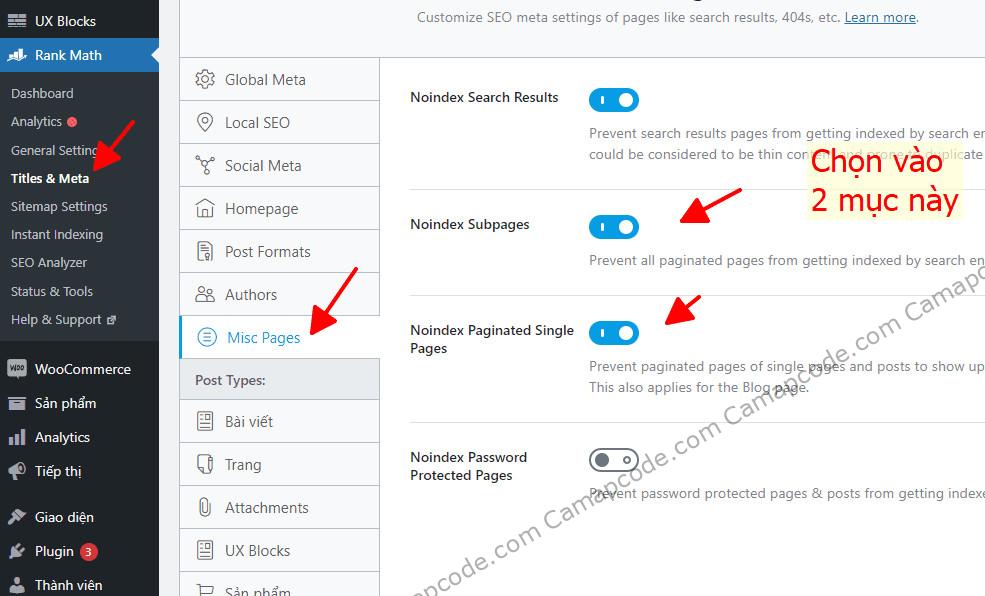
Như vậy là bạn đã hoàn thành việc tùy biến canonical tag cho WordPress và Woocommerce rồi đó. Hi vọng những thông tin mà mình chia sẻ đã giúp ích cho bạn nhé!
Bạn có thể muốn xem thêm:

 Zalo
Zalo